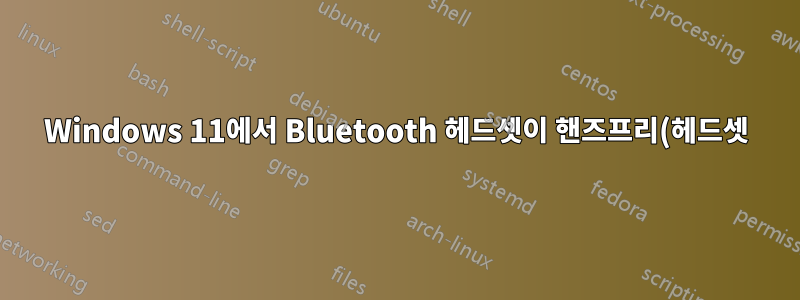%EB%A1%9C%EB%A7%8C%20%ED%97%A4%EB%93%9C%ED%8F%B0%EC%9C%BC%EB%A1%9C%20%EC%9E%91%EB%8F%99%ED%95%98%EC%A7%80%20%EC%95%8A%EC%8A%B5%EB%8B%88%EB%8B%A4..png)
방금 Win11로 업그레이드했습니다. 그리고 이제 블루투스에 문제가 생겼습니다... 업그레이드하기 전에는 이전 헤드폰이 window10에서 제대로 작동했습니다. 이제 노트북에 연결하면 다음과 같은 상황이 발생합니다.
- 연결은 괜찮습니다하지만 내 헤드폰에는 "음성" 라벨만 있고 "음악"은 없습니다. 음악 장치 창의 동일한 보기 - 음성 핸즈프리 장치만 가능합니다.
- 헤드폰을 전환하거나 Bluetooth 연결을 끊으면 장치 섹션에 헤드폰 장치가 나타납니다.장치 섹션
아무도 나에게 무슨 일이 일어나고 있는지 아이디어를 줄 수 있습니까? 버그인가요, 아니면 Win11의 기능인가요?
PS 저는 이미 모든 드라이버를 업데이트했습니다: 블루투스, 오디오, 유용하다고 생각되는 모든 것. 이미 장치 관리자에서 장치를 삭제하고 다시 설치하고 드라이버를 업데이트하는 등의 작업을 수행했습니다. 어떤 아이디어라도 주셔서 감사합니다!
답변1
장치 관리자의 Bluetooth 설정으로 이동하여 헤드폰의 AVRCP 드라이버를 비활성화합니다. 이렇게 하면 오디오가 헤드셋(마이크가 있는 헤드셋)으로 강제 출력됩니다.
Windows 11 설정에서는 기본 오디오 출력을 선택할 수 없습니다. 하지만 작업 표시줄의 볼륨 컨트롤 옆에 있는 화살표를 클릭하면 헤드셋 HD를 선택할 수 있습니다.
답변2
예를 들어 헤드셋이 휴대폰과 노트북에 동시에 연결되어 있지 않은지 확인하고 싶을 수도 있습니다.
확인해볼 만한 또 다른 사항은 마이크 설정에 나타나는지 여부입니다. Windows의 Bluetooth 오디오 구현은 다음을 지원하므로 약간 펑키합니다.
헤드셋 이름(스테레오) - 출력 전용, 고품질 오디오
헤드셋 이름(핸즈프리) - 출력 및 입력이 모두 이루어지며 오디오 품질이 낮습니다.
두 번째로 입력 장치(마이크)가 핸즈프리 모드로 선택되어 있으면 음악/스테레오 모드를 선택할 수 있을 것으로 생각됩니다. 그러니 마이크를 바꿔보고 다른 옵션이 잠금 해제되는지 확인해 보세요.
이것은 Windows 7/10에 대한 내 경험에서 벗어나는 것입니다. 실제로 11을 사용하지는 않았지만 이것이 도움이 되기를 바랍니다.
답변3
이것은 Bose QC 이어 버드와 함께 작동합니다. 제가 생각하는 현상은 Windows 10에는 두 가지 유형의 블루투스 옵션(핸즈프리 및 스테레오)이 표시되고 Windows 11에는 1개만 표시된다는 것입니다. 그러나 Windows 11은 사운드, 비디오 및 게임 컨트롤러에 핸즈프리 및 스테레오 옵션을 표시합니다.
그래서 내 해결책은 다음과 같습니다.
- 장치 관리자 열기
- 아래로 스크롤하여 "사운드, 비디오 및 게임 컨트롤러"를 엽니다.
- 핸즈프리 옵션을 마우스 오른쪽 버튼으로 클릭하고 비활성화를 선택합니다.
- 컴퓨터를 다시 시작하세요
이제 오디오에는 핸즈프리 오디오가 아닌 스테레오로 사운드를 재생하는 것 외에는 다른 옵션이 없습니다.
답변4
나도 같은 문제가있었습니다. 그래서 설정을 살펴보기 시작했습니다. 저는 사운드 설정에서 Bluetooth 헤드폰(Sony WH-XB910N)을 비활성화했습니다. 그것을 활성화하면 내 문제가 해결되었습니다. 이미지 보기


